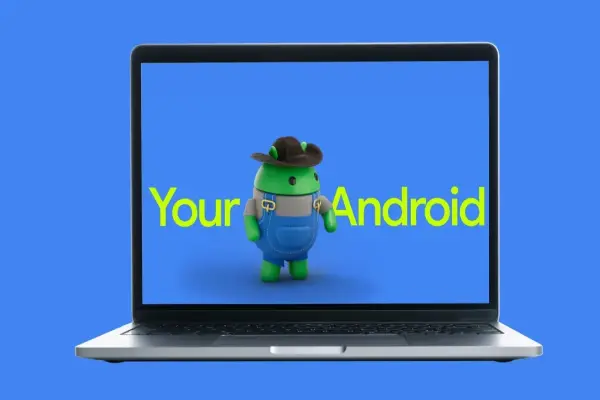Cách Tạo Tài Khoản Khách (Guest) Trên Windows 10 Nhanh Chóng
Cách Tạo Tài Khoản Khách (Guest) Trên Windows 10 Nhanh Chóng
Tài khoản Guest (tài khoản khách) trên Windows 10 là tài khoản có quyền hạn rất hạn chế, không thể thay đổi cài đặt hệ thống hay thực hiện các tác vụ yêu cầu quyền quản trị như: thêm/xóa tài khoản người dùng khác, thay đổi nhóm người dùng, v.v.
Việc tạo tài khoản khách hữu ích khi bạn muốn người khác sử dụng máy tính mà không lo ảnh hưởng đến các thiết lập hay dữ liệu cá nhân.
Dưới đây là hướng dẫn chi tiết cách tạo tài khoản khách trên Windows 10 👇
Bước 1: Mở User Accounts
Nhấn vào Cortana Search (bên cạnh nút Start).
Gõ NETPLWIZ và nhấn Enter.
Cửa sổ User Accounts sẽ mở ra, nơi bạn có thể tạo, xóa người dùng và quản lý mật khẩu.
📸 Ví dụ: Giao diện User Accounts trên Windows 10.

Bước 2: Tạo tài khoản mới
Nhấn Add.
Nhập email Microsoft hoặc nhấn Sign in without a Microsoft account để tạo Local account.
Nhập đầy đủ thông tin cần thiết, nhấn Next, sau đó Finish.
Tài khoản mới được tạo không có quyền quản trị, mặc định được thêm vào nhóm Users.
📸 Ví dụ: Quá trình tạo Local Account trên Windows 10.





Bước 3: Thêm người dùng vào nhóm Guests
Chọn tài khoản vừa tạo từ danh sách Users for this computer → nhấn Properties.
Chuyển sang tab Group Membership.
Chọn Other → chọn Guests từ danh sách → nhấn OK.
Tài khoản sẽ được chuyển từ Users sang Guests.
Quay lại cửa sổ User Accounts để xác nhận nhóm của tài khoản mới là Guests.
Nhấn OK để hoàn tất.
📸 Ví dụ: Thêm tài khoản vào nhóm Guests trên Windows 10.
✅ Lưu ý khi sử dụng tài khoản Guest
Tài khoản Guest không thể cài đặt phần mềm, thay đổi cài đặt hệ thống hoặc xóa người dùng khác.
Thích hợp để cho người khác mượn máy tính tạm thời, bảo vệ dữ liệu cá nhân và các thiết lập quan trọng.